win10输入法游戏里不能用怎么办 win10输入法游戏里无法使用解决方法
时间:2021-06-01作者:xinxin
我们在win10电脑上玩游戏的过程中,想要和队友进行沟通时,可以通过输入法输入文字进行聊天,可是近日有些用户却发现自己的win10系统运行游戏时输入法不能够使用,这让许多用户很是意外,对此win10输入法游戏里不能用怎么办呢?接下来小编就来教大家win10输入法游戏里无法使用解决方法。
推荐下载:win10免激活纯净版
具体方法:
1、首先右击此电脑点击“管理”,如图所示。
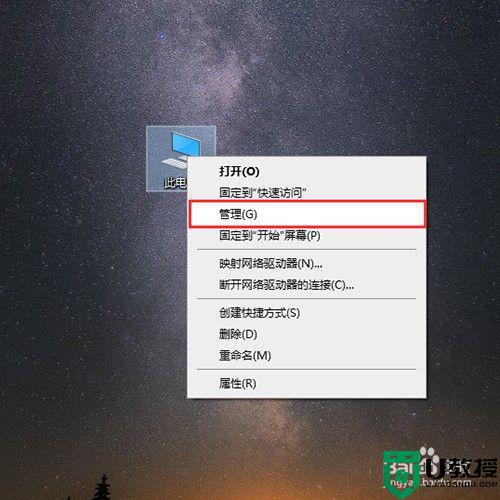
2、然后在计算机管理中点击“任务计划程序”,如图所示。
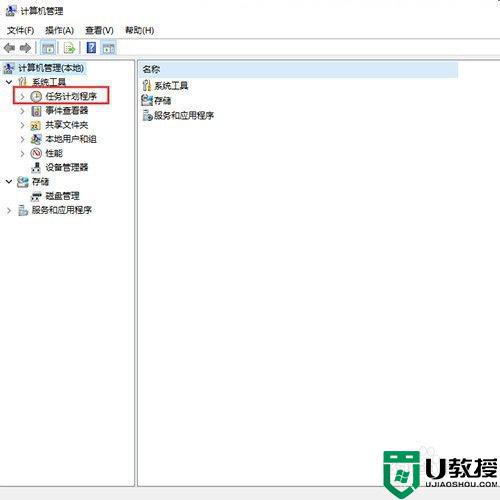
3、然后在任务计划程序的分文件夹中找到“windows”,如图所示。
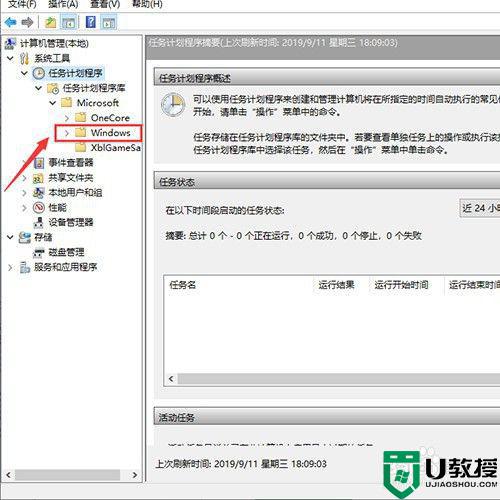
4、然后我们双击“windows”,会出现很多文件夹,如图所示。
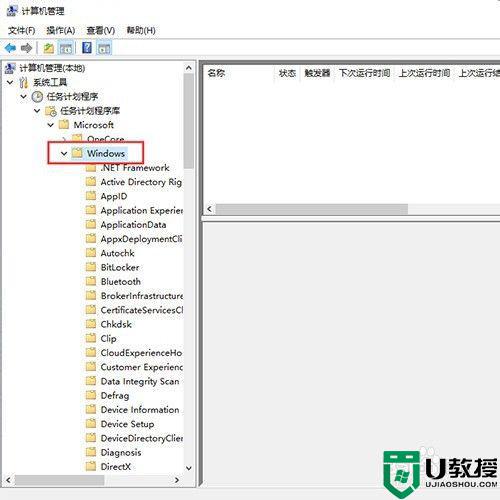
5、然后我们在众多文件中找到"Textservices",如图所示。
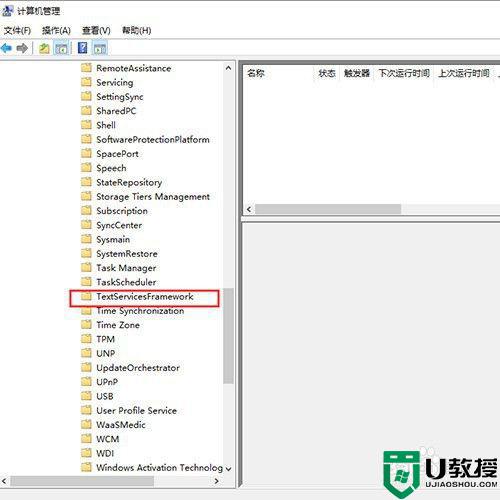
6、最后我们右击触发器点击启动,如图所示。
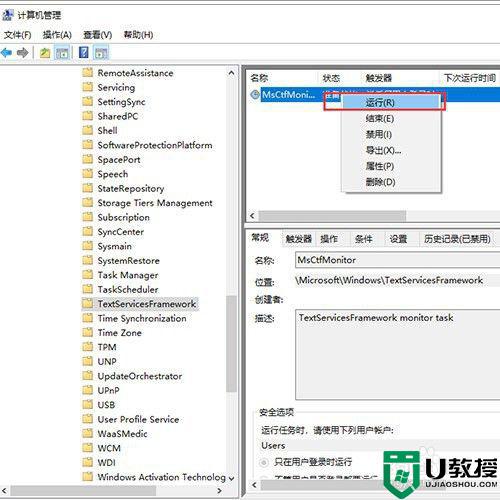
以上就是关于win10输入法游戏里无法使用解决方法了,有出现这种现象的小伙伴不妨根据小编的方法来解决吧,希望能够对大家有所帮助。

